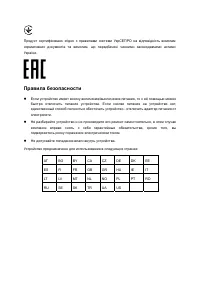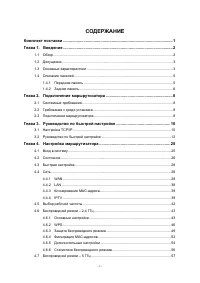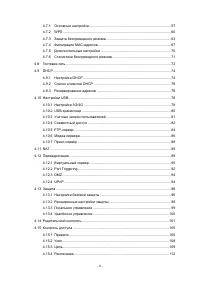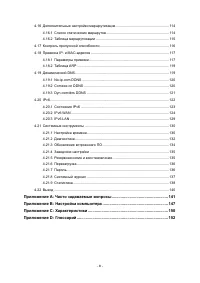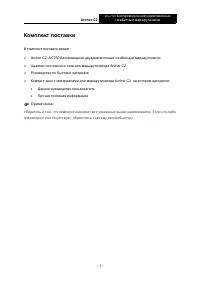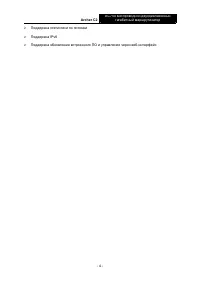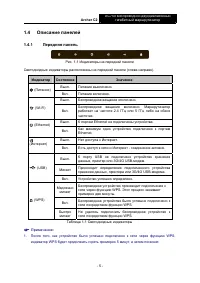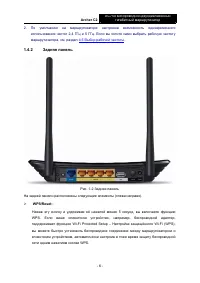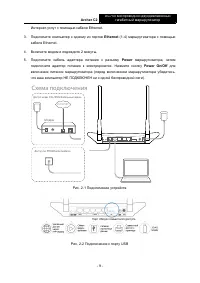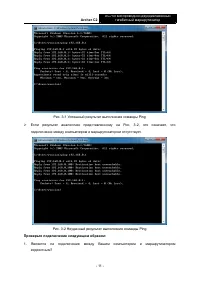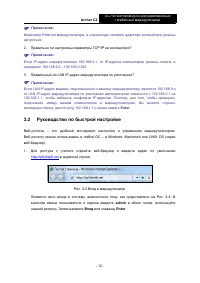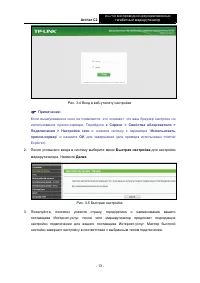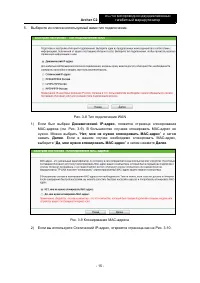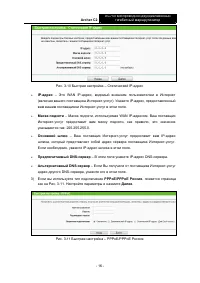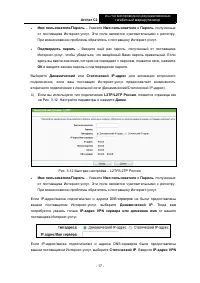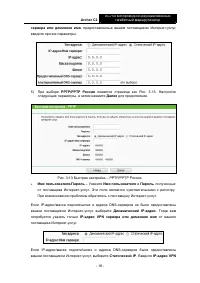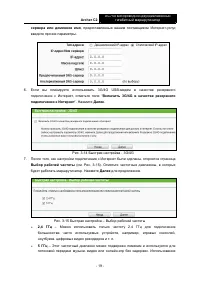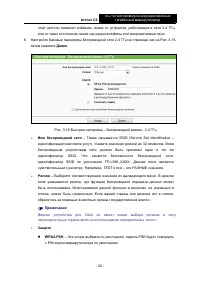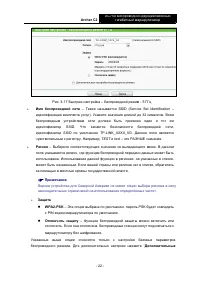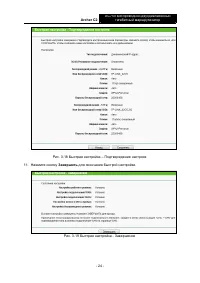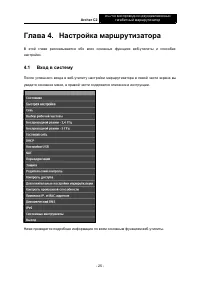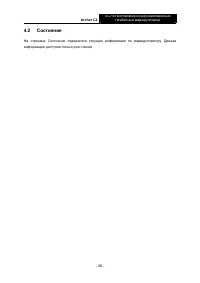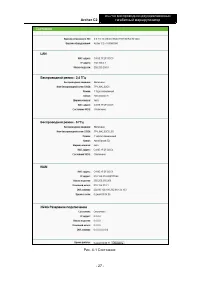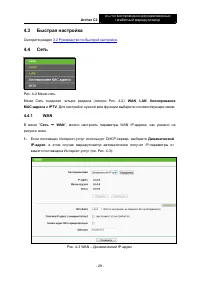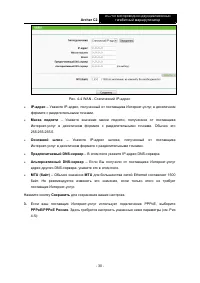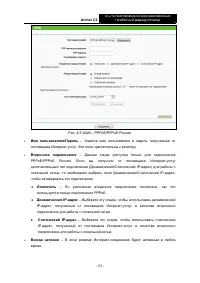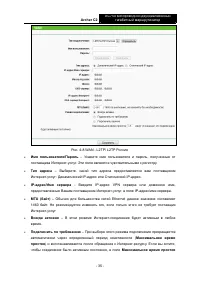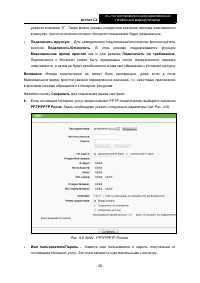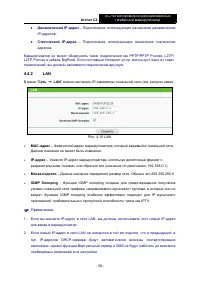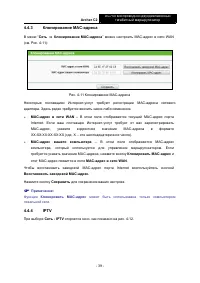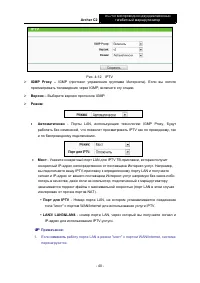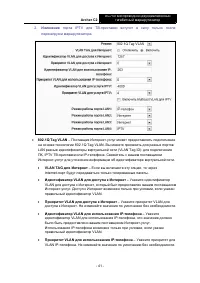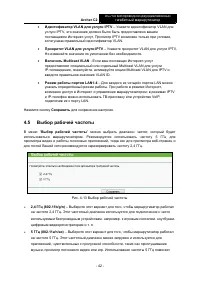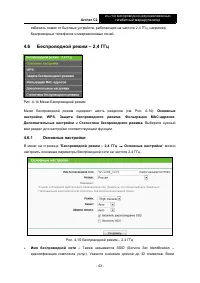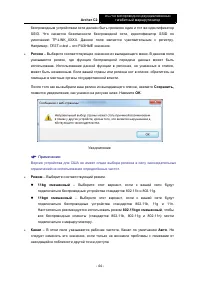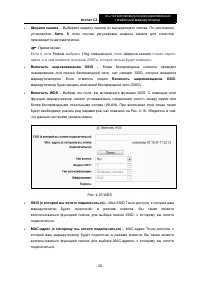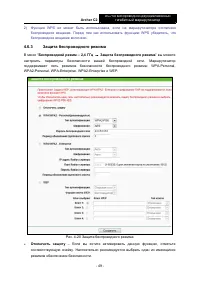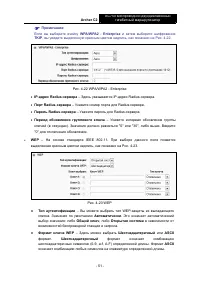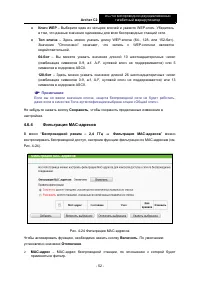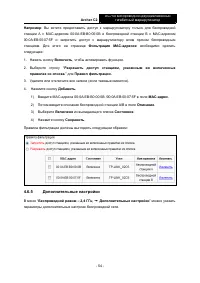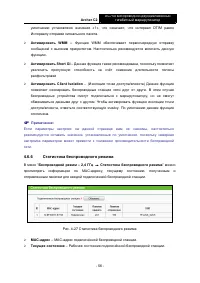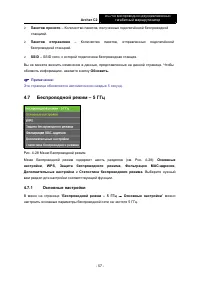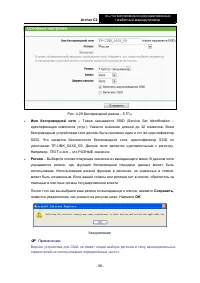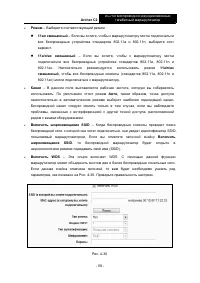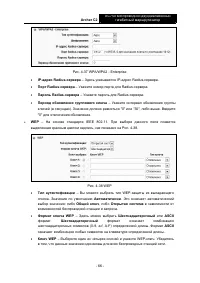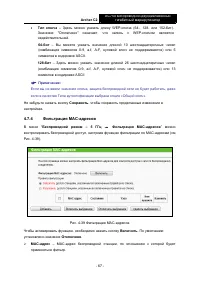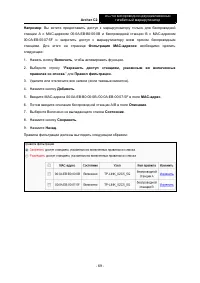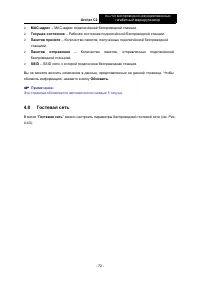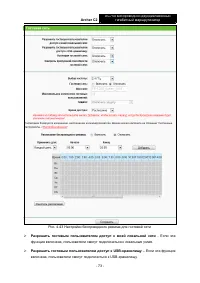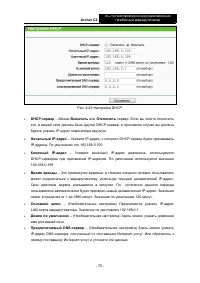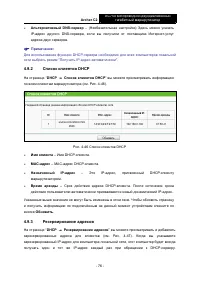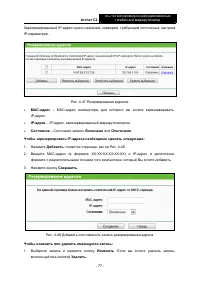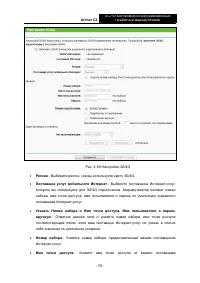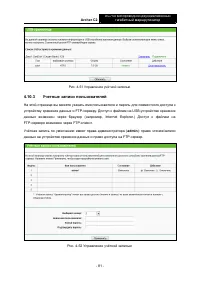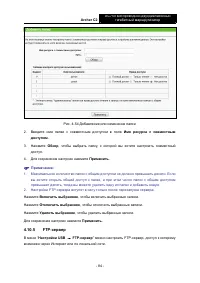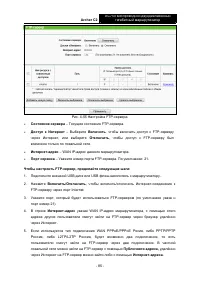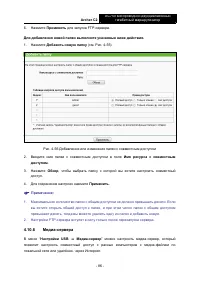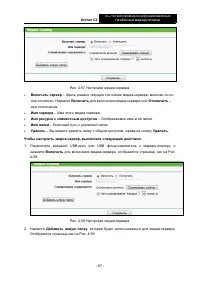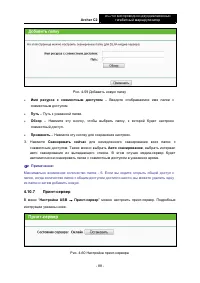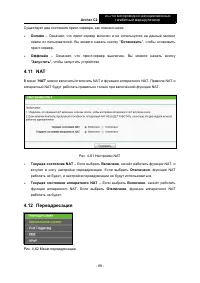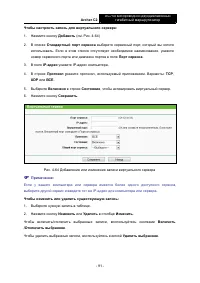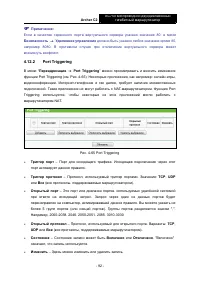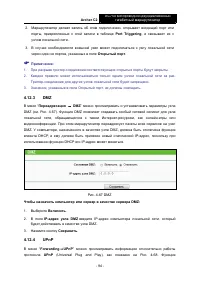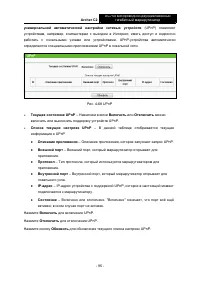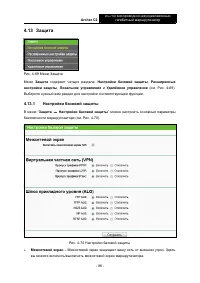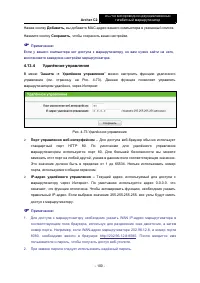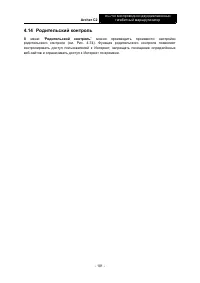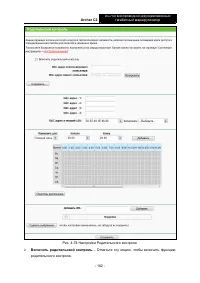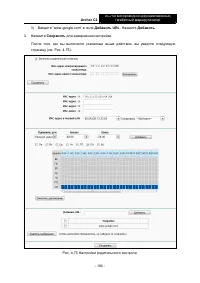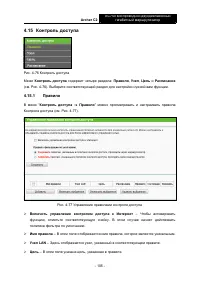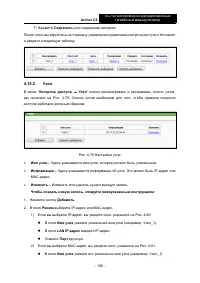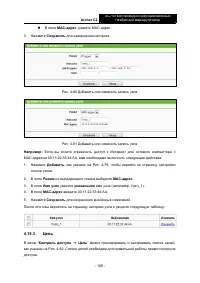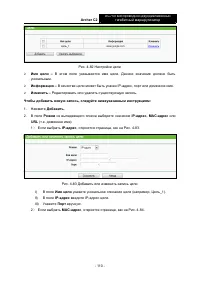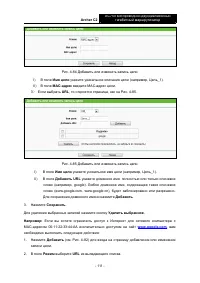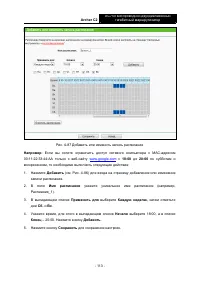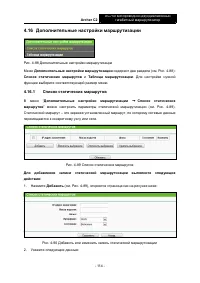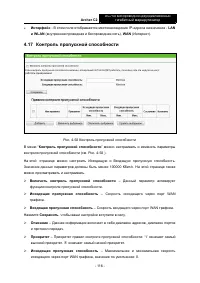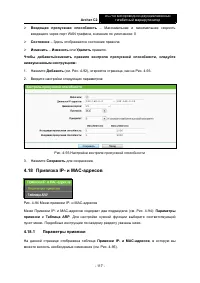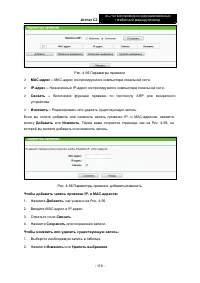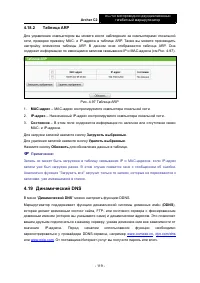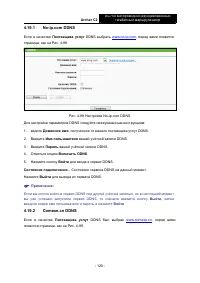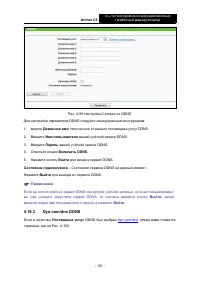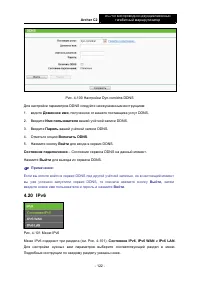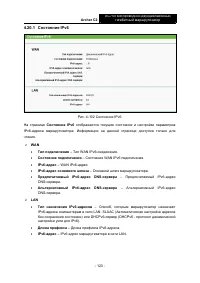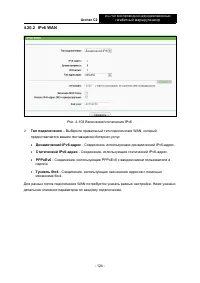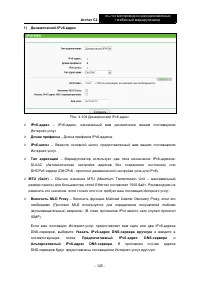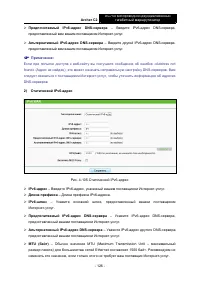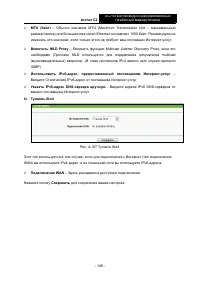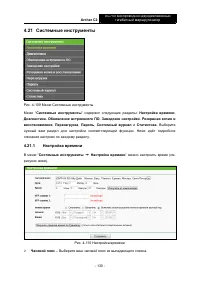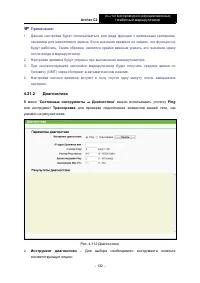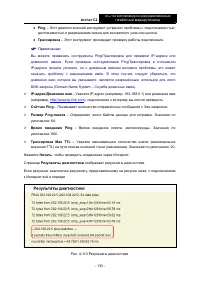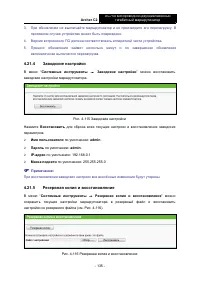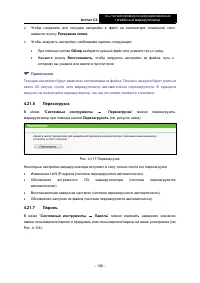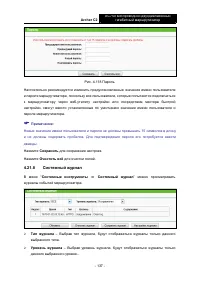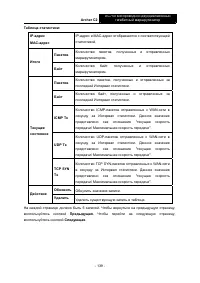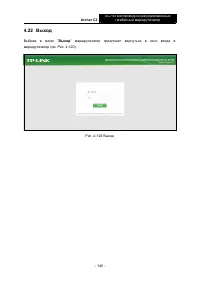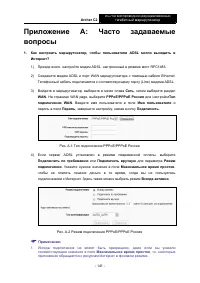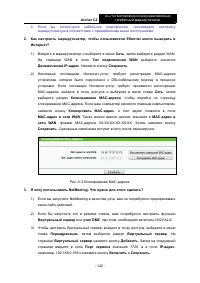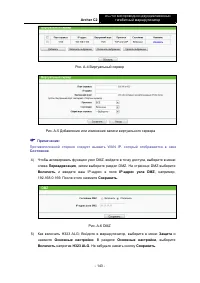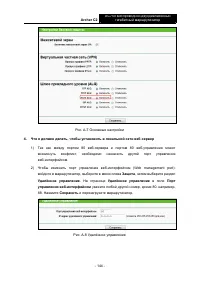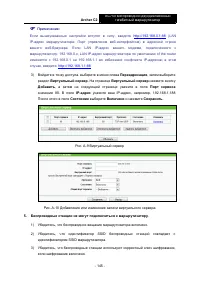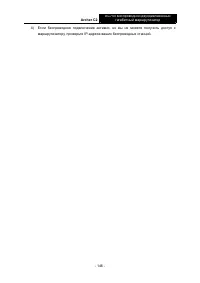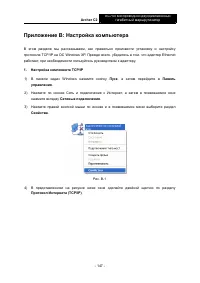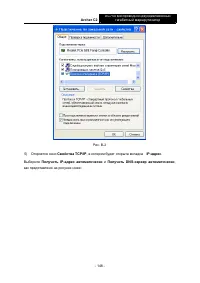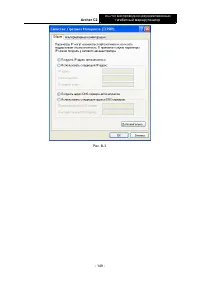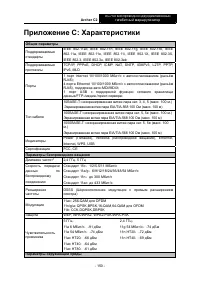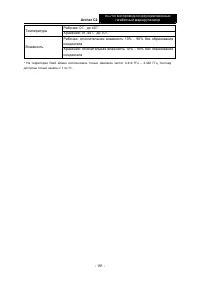Роутеры TP-Link Archer C2 AC750 - инструкция пользователя по применению, эксплуатации и установке на русском языке. Мы надеемся, она поможет вам решить возникшие у вас вопросы при эксплуатации техники.
Если остались вопросы, задайте их в комментариях после инструкции.
"Загружаем инструкцию", означает, что нужно подождать пока файл загрузится и можно будет его читать онлайн. Некоторые инструкции очень большие и время их появления зависит от вашей скорости интернета.
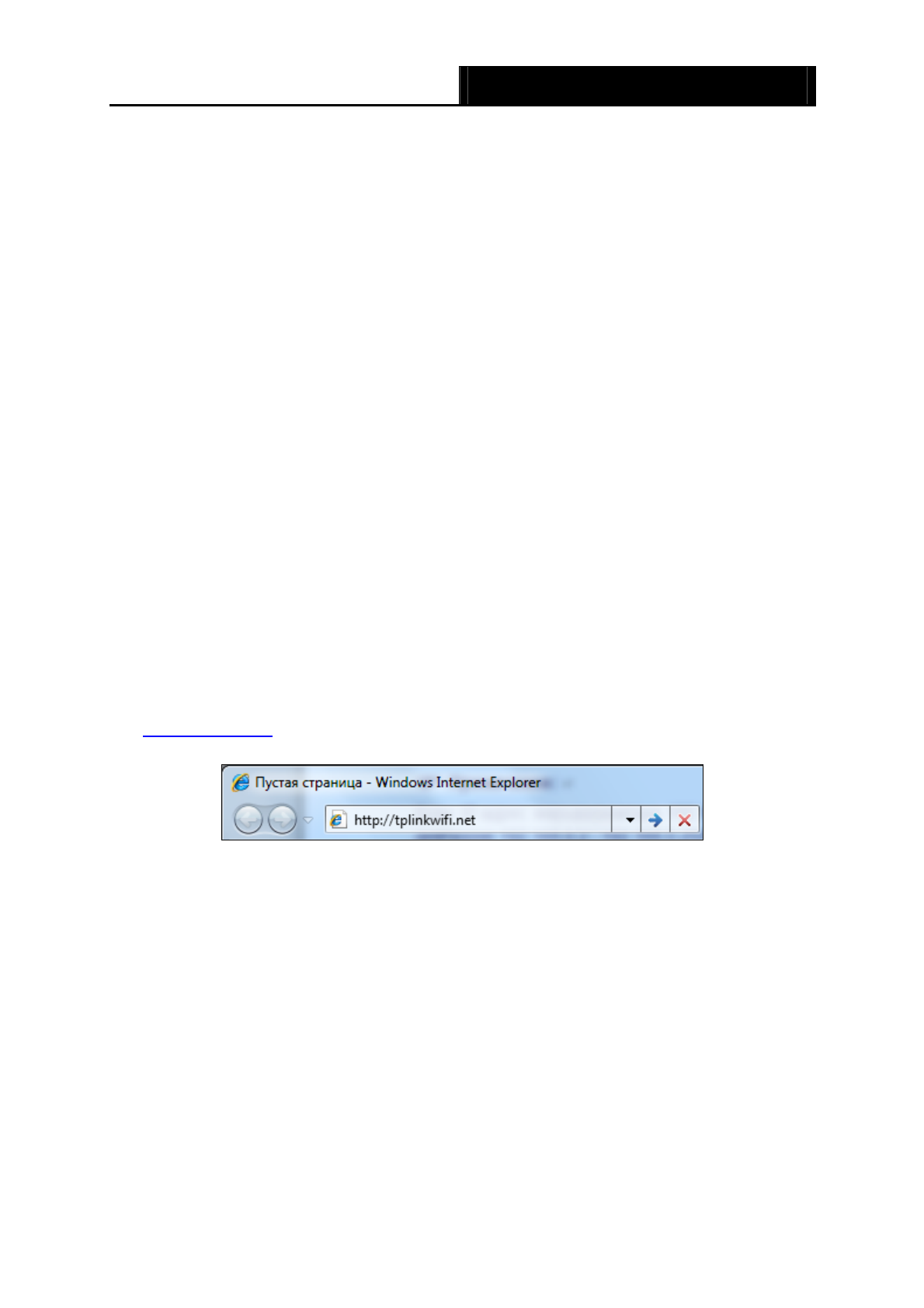
Archer C2
AC750
Беспроводной
двухдиапазонный
гигабитный
маршрутизатор
- 12 -
Примечание
:
Индикатор
Ethernet
маршрутизатора
,
и
индикаторы
сетевого
адаптера
компьютера
должны
загореться
.
2.
Правильно
ли
настроены
параметры
TCP/IP
на
компьютере
?
Примечание
:
Если
IP-
адрес
маршрутизатора
192.168.0.1,
то
IP-
адреса
компьютеров
должны
лежать
в
диапазоне
192.168.0.2 - 192.168.0.254
3.
Правильный
ли
LAN IP-
адрес
маршрутизатора
по
умолчанию
?
Примечание
:
Если
LAN IP-
адрес
модема
,
подключенного
к
вашему
маршрутизатору
,
является
192.168.0.x,
то
LAN IP-
адрес
маршрутизатора
по
умолчанию
автоматически
изменится
с
192.168.0.1
на
192.168.1.1,
чтобы
избежать
конфликта
IP-
адресов
.
Поэтому
,
для
того
,
чтобы
проверить
соединение
между
вашим
компьютером
и
маршрутизатором
,
Вы
можете
открыть
командную
строку
,
ввести
ping 192.168.1.1
и
затем
нажать
Enter
.
3.2
Руководство
по
быстрой
настройке
Веб
-
утилита
–
это
удобный
инструмент
настройки
и
управления
маршрутизатором
.
Веб
-
утилиту
можно
использовать
в
любой
ОС
–
в
Windows, Macintosh
или
UNIX OS (
через
веб
-
браузер
).
1.
Для
доступа
к
утилите
откройте
веб
-
браузер
и
введите
адрес
по
умолчанию
в
адресной
строке
.
Рис
. 3-3
Вход
в
маршрутизатор
Появится
окно
входа
в
систему
,
аналогичное
тому
,
как
представлено
на
В
качестве
имени
пользователя
и
пароля
введите
admin
в
обоих
полях
,
используйте
нижний
регистр
.
Затем
нажмите
Вход
или
клавишу
Enter
.
Содержание
- 3 AT BG BY CA CZ DE DK EE
- 4 Archer; Продукт
- 5 СОДЕРЖАНИЕ
- 8 Беспроводной; Комплект; Archer C2; Примечание
- 9 Глава; Обзор
- 10 Допущения; Основные; USB
- 12 Описание; Передняя; Индикатор; Ethernet; WPS
- 13 Задняя; Wi-Fi Protected Setup –
- 14 Антенна
- 15 , Microsoft Internet Explorer, Mozilla Firefox; Internet; LAN
- 16 Схема подключения
- 17 Настройка; Enter
- 18 Проверьте
- 19 Руководство; admin
- 20 OK; Быстрая
- 21 WAN
- 22 Рис
- 24 IP
- 25 VPN
- 27 PSK
- 31 Завершить
- 32 Вход
- 33 Состояние
- 35 Сеть
- 36 MTU; (Maximum Transmission Unit –; Unicast
- 40 BigPond
- 45 Динамический; IGMP snooping
- 46 Клонирование; IPTV
- 47 IGMP Proxy; изменить
- 49 Выбор
- 50 SSID (Service Set Identification –
- 52 SSID
- 56 Защита
- 59 WEP; Фильтрация
- 61 Дополнительные
- 62 RTS; DTIM
- 63 WMM –; WMM; Short GI; Статистика
- 64 – SSID
- 65 Имя; Регион
- 67 TKIP
- 71 Отключить
- 79 Гостевая
- 80 локальным
- 81 DHCP; Настройки; DHCP
- 83 Список; Резервирование
- 87 хранилище
- 88 Учетные
- 89 Совместный
- 91 сервер
- 93 Медиа
- 95 Принт
- 96 NAT; Переадресация
- 97 Виртуальный
- 98 TCP
- 99 Port Triggering; Port
- 100 Triggering Entry
- 101 DMZ; UPnP
- 105 RTSP ALG; Расширенные
- 106 Локальное
- 107 Удалённое
- 108 Родительский
- 109 Включить
- 111 Добавить
- 112 Контроль; Правило
- 115 Узел
- 116 Цель
- 117 URL
- 119 Расписание
- 122 Таблица
- 124 Привязка; ARP; Параметры
- 126 DNS
- 127 DDNS; DDNS; Выйти; DDNS
- 130 WAN IPv6; – IPv6
- 131 PPPoEv6
- 132 MTU (Maximum Transmission Unit –; MLD Proxy; Multicast Listener Discovery Proxy,
- 133 «Address not
- 134 PPP
- 136 RADVD
- 137 Системные
- 139 Диагностика; Ping
- 140 (Domain Name System –
- 141 Ping”; Обновление
- 142 Заводские; Резервная
- 143 Перезагрузка
- 144 Системный
- 146 ICMP Tx
- 147 Выход
- 148 Приложение; ADSL; ADSL
- 152 of the router